VPS使用Rclone挂载GoogleDrive无限盘安装Emby组建完美多媒体中心(二)
上一篇讲了在闲置VPS上安装Emby服务器建立你的个人影院,今天聊聊当你VPS硬盘不够大时,使用rclone开机自动挂载网盘来当你的VPS本地硬盘,前面已经介绍过这样做的一个好处就是你可以通过Emby或者在kodi上安装Emby插件访问你谷歌网盘GoogleDrive里面的影片。本期视频教程同样会放到YouTube,YouTube地址请看文章尾部。
Rclone支持挂载多家网盘来当你本地硬盘,比如大家熟悉的OneDrive、GoogleDrive、YandexDrive等,在这里,我们只说说使用Rclone挂载GoogleDrive,因为拥有GoogleDrive无限容量盘的朋友还是比较多,OneDrive的话最多只有5T,对存放影视来说,没有太大意义,所以在这里就不聊OneDrive。
首先用SSH工具连接上的VPS,然后把下面的代码逐行复制带SSH对话框运行即可!
安装zip解压工具:yum -y install wget unzip screen fuse fuse-devel
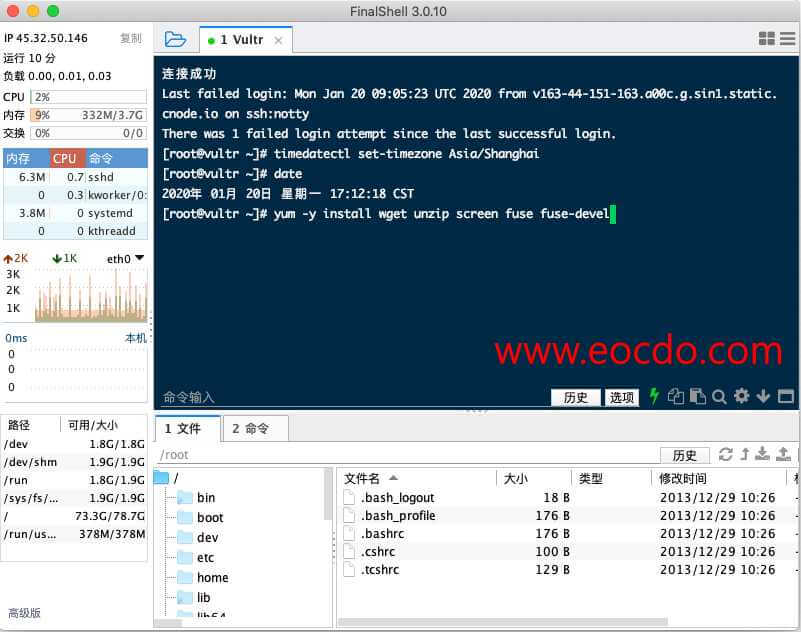
下载Rclone解压然后进入目录: wget https://downloads.rclone.org/rclone-current-linux-amd64.zip unzip rclone-current-linux-amd64.zip cd rclone-v*
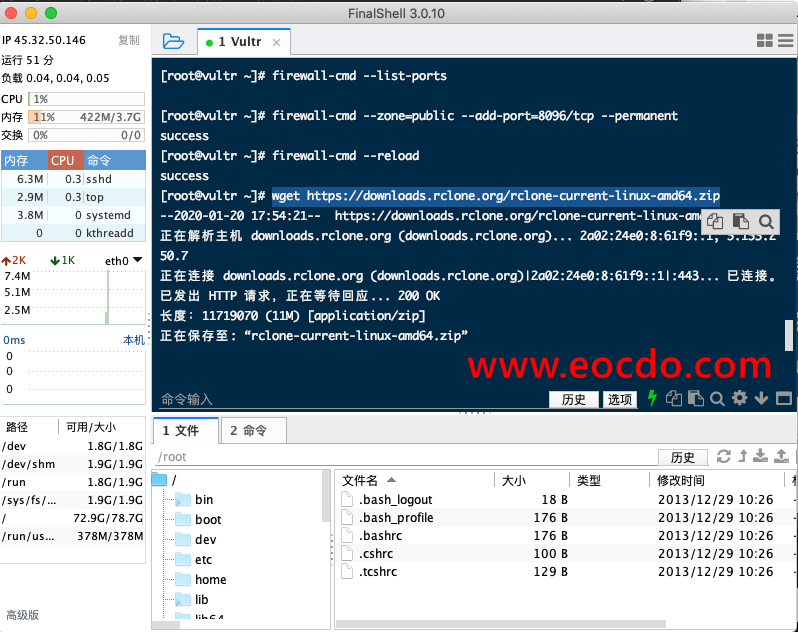
上面的代码安装的是最新版,如果你要安装具体某一版本,可以去官网查看代码,我自己常用的是1.41版,如果你要使用某一具体版本,那上面的代码应该换为下面这样,比如安装1.41
wget https://downloads.rclone.org/v1.41/rclone-v1.41-linux-amd64.zip unzip rclone-v1.41-linux-amd64.zip cd rclone-v1.41-linux-amd64
到这里Rclone已经下载并已安装好,接下来配置Rclone以让它和GoogleDrive网盘连接。
输入脚本回车开始进入配置:./rclone config
第一步选择n,然后回车输入一个name,这个name设置随意,自己好记就行,比如输入gdrive吧,如下图:
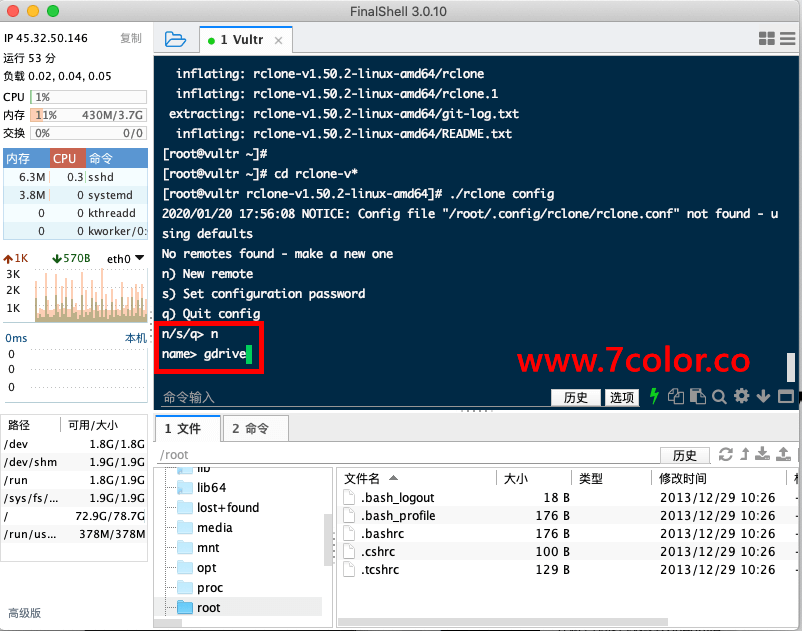
接下来选择我们要挂载的网盘类型对应的数字ID,Rclone版本不一样,选项数字不一定一样,比如1.42版的GoogleDrive是11,而目前最新版的则是13,请一定看清后再输入对应数字,输错的话只能Ctrl+C重新配置。
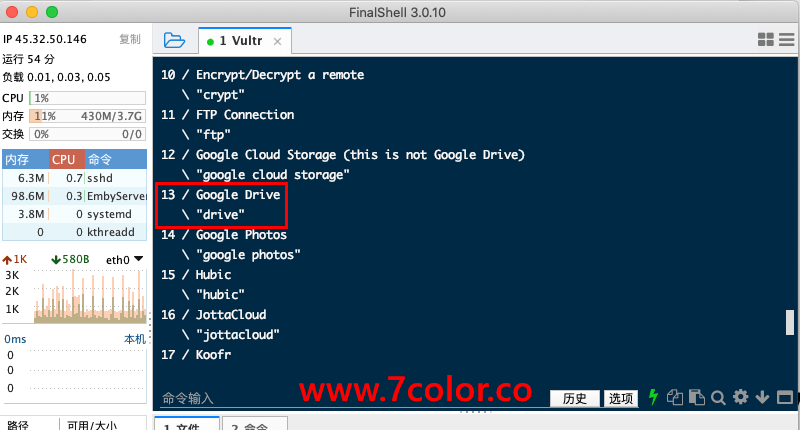
输入完GoogleDrive对应的数字后,接下来的client_id、client_secret都留空直接回车,SCOPE选1,root_folder_id、service_account_file留空直接回车,Edit advanced config、Use auto config这里我们选择n
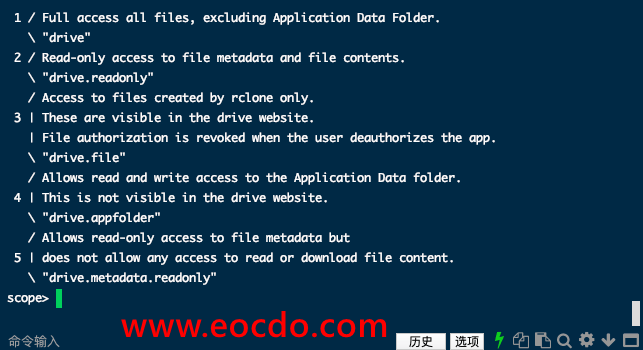
接下来Rclone会在SSH里给我们回显一个GoogleDrive的授权登录地址,如下图:
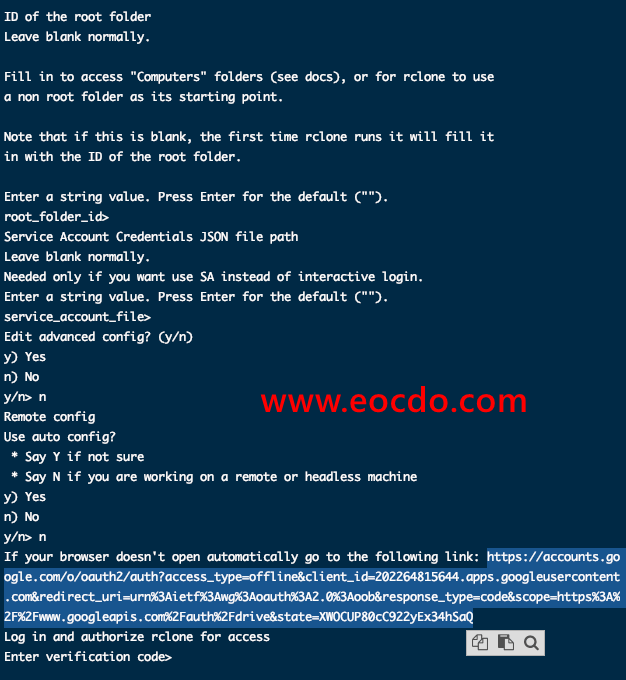
把这个授权登录地址复制下来用浏览器打开并登陆你的谷歌账号,然后会提示你是否允许Rclone查看和管理你GoogleDrive中的文件,点击允许即可。
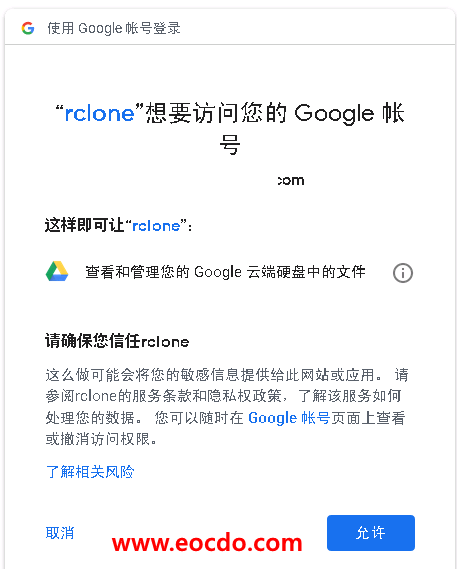
然后会出现如下图所示的授权代码,把它复制下来。

然后回到SSH对话框,在SSH对话框内粘贴刚刚复制的授权代码,然后回车,将出现以下提示,依次输入n、y、q
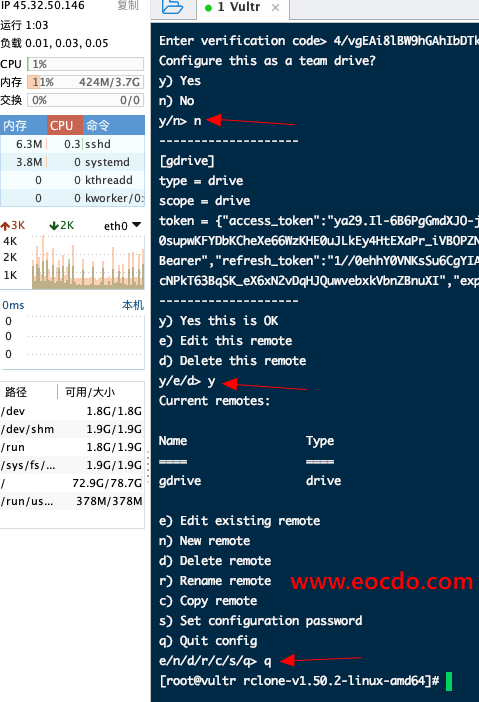
到这里,你已完成90%,现在新建一个你要挂载的目录:
mkdir -p /gdrive/disk
用screen创建一个新的会话: screen -S rclone 再执行以下命令: ./rclone mount gdrive: /gdrive/disk --allow-other --allow-non-empty --vfs-cache-mode writes 这里的 gdrive 就是前面我们命名的那个name,执行完这个命令不会提示任何内容,会有卡住的假象,只要断开SSH和VPS的连接,重新连接就行,只要上面的步骤没有操作错误的话,就挂载成功了。
****以上两步,如screen -S rclone创建新会话出现以下报错:-bash: screen: command not found
cd到root根目录安装相应管理工具即可:
如果你使用yum软件包管理工具:yum install screen
如果你使用APT软件包管理工具:apt-get install screen
如给以gdrive: /gdrive/disk写入权限时出现以下报错:Fatal error: failed to mount FUSE fs: fusermount: exec: "fusermount": executable file not found in $PATH
cd到root根目录执行以下命令安装工具即可:
yum install fuse
重新连接上VPS后,可输入df -h查看是否已经挂载成功:
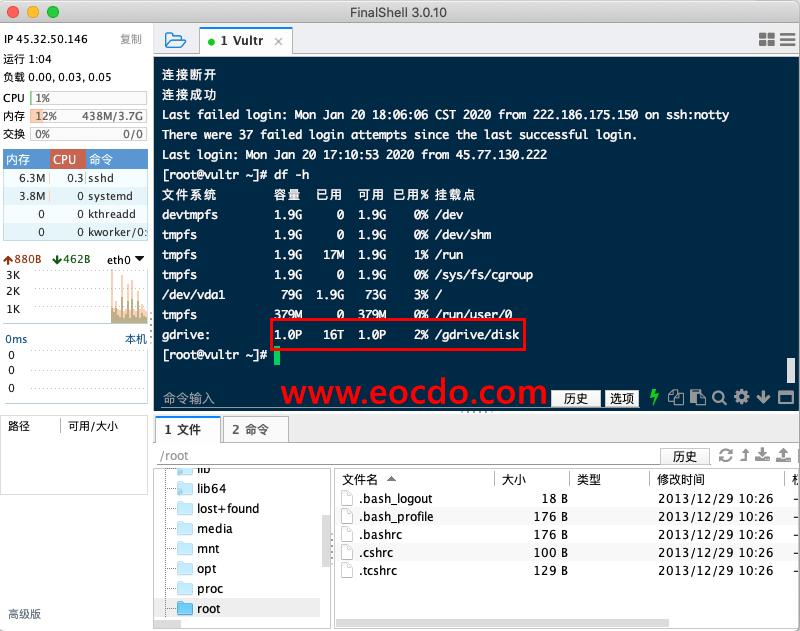
如上图显示,出现你挂载的GoogleDrive网盘信息,那你已经成功使用Rclone挂载谷歌云盘GoogleDrive当做你VPS本地硬盘了,但是在重启VPS后,Rclone并会自启动去挂载GoogleDrive,需要每次重启VPS后登陆SSH去执行以下命令挂载 :
screen -S rclone ./rclone-v1.41-linux-amd64/rclone mount gdrive: /gdrive/disk --allow-other --allow-non-empty --vfs-cache-mode writes
但这样显得很鸡肋,很麻烦,所以还需要设置Rclone开机自动启动,把Rclone服务写到开机启动项里面:
先把rclone的可执行文件复制到/usr/bin:
cp /root/rclone-v*/rclone /usr/bin/rclone
然后新建一个rclone.service文件:
vi /usr/lib/systemd/system/rclone.service
键盘按 i 写入以下内容:
[Unit] Description=rclone [Service] User=root ExecStart=/usr/bin/rclone mount gdrive: /gdrive/disk --allow-other --allow-non-empty --vfs-cache-mode writes Restart=on-abort [Install] WantedBy=multi-user.target
重新载入daemon,让新的服务文件生效:
systemctl daemon-reload
现在就可以用systemctl来启动rclone了:
systemctl start rclone
设置开机启动:
systemctl enable rclone
现在可以去查看一下自启动服务是否已生效运行,输入以下命令:显示如下图内容则已经启动
systemctl status rclone
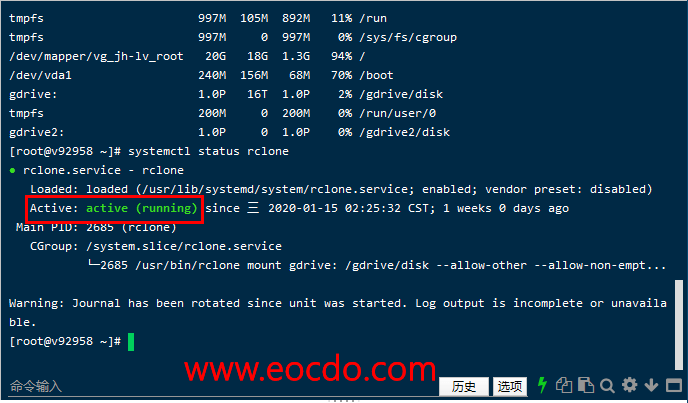
最后重启你的VPS,然后查看一下Rclone的服务是否已经启动,出现如上图,则重启自启动已成功设置生效。
重启:reboot 查看服务状态:systemctl status rclone
可输入df -h再确认一下是否真的挂载上。
其他命令:
停止:systemctl stop rclone 状态:systemctl status rclone 卸载挂载:fusermount -qzu gdrive
到这里,使用Rclone开机自动挂载谷歌云盘GoogleDrive当做你VPS本地硬盘的设置就已经全部完成,接下来可以去登陆Emby添加GoogleDrive里面的影片了。如下图,直接新增媒体库或者在原有媒体库上新增。

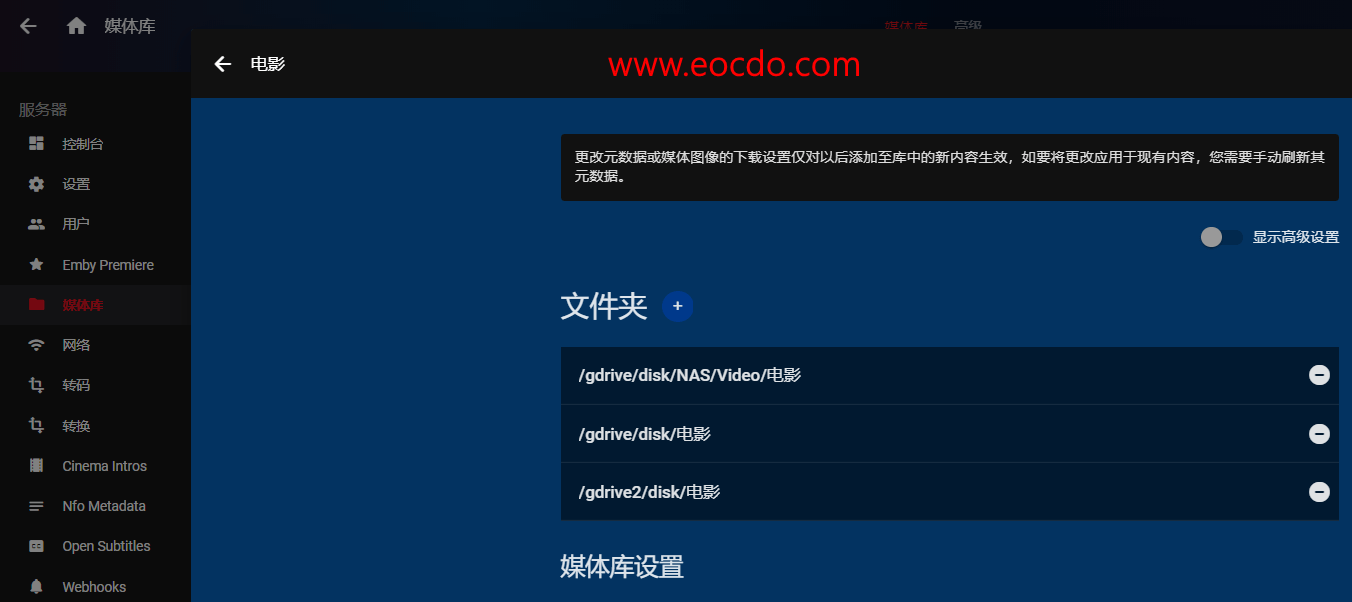
在VPS上安装Emby并使用Rclone开机自动挂载谷歌云盘GoogleDrive当做你VPS本地硬盘的教程到这里就已经完成,下一篇将介绍Emby添加IPTV电视直播。
本期视频教程 YouTube地址
文章评论
这个怎么挂载团队盘,我的谷歌网盘只有15g。。。
@lyn 还是使用Rclone挂载,步骤也一样,只是在选择完要挂载的网盘类型后,有一个提示问你挂载的是否为团队盘,选择是就行。
@FarzanaAkter 如果我没有记错的话就是在你填写完从Google网站获取到的key后面那一步会让你选择是否为团队盘。也就是原本最后三步输入的是N、Y、Q,而挂载团队盘最后三步输入的是Y、Y、Q。
@FarzanaAkter 大佬,配置的时候选择了团队盘,但是最终挂载成功的还是15G非团队盘,这是什么原因呢
@Nick 不用在乎它显示的是多少,你确定挂载上去且能读到资料就行。我有两台vps都挂载了,其中一台就只显示15G,但内容是能够读取到的。
@FarzanaAkter 感谢
请问大佬为什么不加挂载--vfs-cache-mode writes下载视频就会出错但加了之后缓存占用磁盘有什么解决办法么
@Lck 按理说不加vfs-cache-mode writes应该也能正常使用,vfs-cache-mode writes的意思其实就是先缓存到本地,所以本地磁盘会沾满,不过我没有用来下载过,我就纯挂载了给Emby用,但是我有试过从Emby下载,倒是正常。如果你是挂载了做下载机用,那真需要你自己研究下了,我也就一小白。
@FarzanaAkter 对了,前几天无意间在YouTube看到挂载了做下载机的教程,你可以去看看。
按教程都弄好了,影片也都扫描出来了。之前看的挺好,现在突然无法看了不知哪里原因。请问挂载好后,平时观看需要s%s吗?
@lyn 我们之所有要这样折腾,就是为了在大陆不需要代理就能访问GoogleDrive里面的影片,所以不需要两个S,除非你的VPS或者服务器IP被ban了才需要s,但如果你VPS上只有Emby媒体服务器,IP被ban的几率极小。另外,只要你还能在正常网络下登陆你的Emby媒体服务器,说明一切都还正常,在这种情况下还播放不了,你可以看看挂载的GoogleDrive是不是掉盘了,或者看看你的VPS硬盘是不是满了,因为如果你开了转码,而临时转码路径是本地盘,本地盘不大的情况下,很有可能会把本地盘占满,不过这个情况只要重启一下VPS就会释放了。最后一种情况,GoogleDrive对每个账户每天的流量限制是750G,如果你的影片是别人共享给你的,你并没有转存到自己GoogleDrive里,那750G很快会被大家用完,所以你就会出现播不了的情况。博主去年很多影片也是直接用别人共享的,就出现经常播不了,现在才来开始把别人共享的复制转存到自己盘里面。啰嗦了那么多,希望对你有帮助!
@FarzanaAkter 感谢,我一点点测试吧。看看哪里的问题
请问一下我的kodi安装了emby皮肤,但是不想走emby想直接挂载到kodi里需要怎么操作呢
@匿名 我没有搞懂你想要问的,你说的”不想走emby想直接挂载到kodi里“,我是否可以理解为你不想在kodi上通过Emby插件来播放你GoogleDrive里面的影片,而是想通过kodi直接播放GoogleDrive里面的影片?
@FarzanaAkter 如果是这样的话你连Emby皮肤和Emby媒体服务器都不需要装,就连用来装Emby媒体服务器的VPS都不需要,因为Kodi已经自带GoogleDrive插件了,你只需要去启用它即可;不过这样的话你就需要开代理才能用了,这样的话也就偏离了这个教程的初衷。
想问下vps播放emby cpu会瞬间飙到100%,怎么解决呢
@匿名 你是不是买了严重超售的机器了?或者把转码关了试试,如果是1核或者2核的小鸡,转码播放的话确实会爆满。
大佬,我是openwrt上安装rclone,但是到了已完成90%后,用不了screen创建一个新的会话,也没挂载上gd盘,
root@OpenWrt:~/rclone-v1.51.0-linux-amd64# screen -S rclone
-ash: screen: not found
root@OpenWrt:~/rclone-v1.51.0-linux-amd64# ./rclone mount gdrive: /gdrive/disk -
-allow-other --allow-non-empty --vfs-cache-mode writes
这是错误代码,求教.
@daiyu 你玩的太高档了,我没有试过在openwrt安装。
@FarzanaAkter 大佬 能教下 https://github.com/ElonH/Rclone-OpenWrt 这个怎么安装么?这个似乎是专门在openwrt上的rclone挂载方法
@daiyu 这个真没有玩过。
@FarzanaAkter 还有,emby要开转码的话,几核处理器够?我一核小鸡开了转码一个终端就卡的很,不开转码似乎带宽不够,本地的话,openwrt挂不上gd.
@daiyu 一个人用,开转码的话2核基本够用,不过建议4核,内存最少4G。不开转码1核2G足够。我有一台4核4G的和一台1核2G的,但是4核4G那台晚上到我这里的速度不行。
@daiyu 好的,感谢大佬!
大佬!!!我找到个老外的视频,前部分用你的方法,后部分用老外的,成功挂上了!推荐给大佬参考下https://www.youtube.com/watch?v=blmuBQUqQVQ 附上我成功了的截图:https://tuchuang.daiyu.monster/image/p7kd https://tuchuang.daiyu.monster/image/pTK3
@daiyu 哈哈,你才是真真的大佬!